Wenden Sie den hinzugefügten Stecker und die Drähte auf das 2D-Modell an.
Wechseln Sie zu AutoCAD Electrical.
-
Klicken Sie auf


 . Finden
. Finden
- Wählen Sie driverseat_from_inv.xml aus. Klicken Sie auf Öffnen.
Anmerkung: Wenn Sie nicht über Inventor verfügen, können Sie nun die Datei driverseat_from_inv.xml aus dem auf der Einleitungsseite angegebenen Ordner verwenden.
- Der in Inventor hinzugefügte Stecker wird im Dialogfeld Steckerauswahl angezeigt. Wählen Sie die Zeile für den Stecker aus.
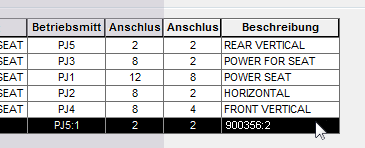
- Klicken Sie unten im Dialogfeld auf Details.
- Wählen Sie im Menü für die Steckeranzeige die Option Horizontal.
Die Anzeige im Dialogfeld wird nun horizontal ausgerichtet.
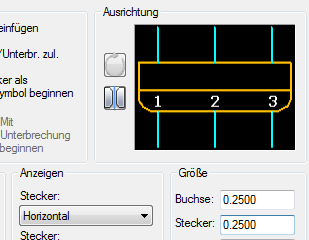
- Klicken Sie auf Einfügen.
- Platzieren Sie den Stecker rechts neben dem Hauptschalter des elektrischen Sitzes.
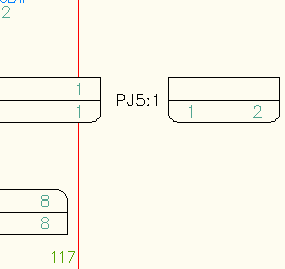
- Klicken Sie im Dialogfeld Steckerauswahl auf Verdrahten. AutoCAD Electrical verbindet die Anschlüsse gemäß Ihrer Festlegung in Inventor.
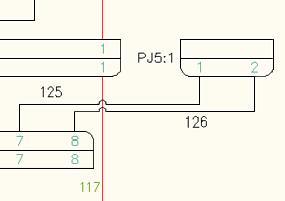
Sie haben das Lernprogramm abgeschlossen.